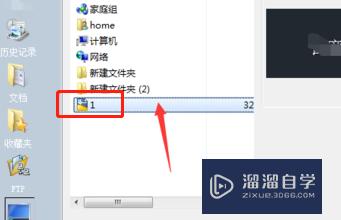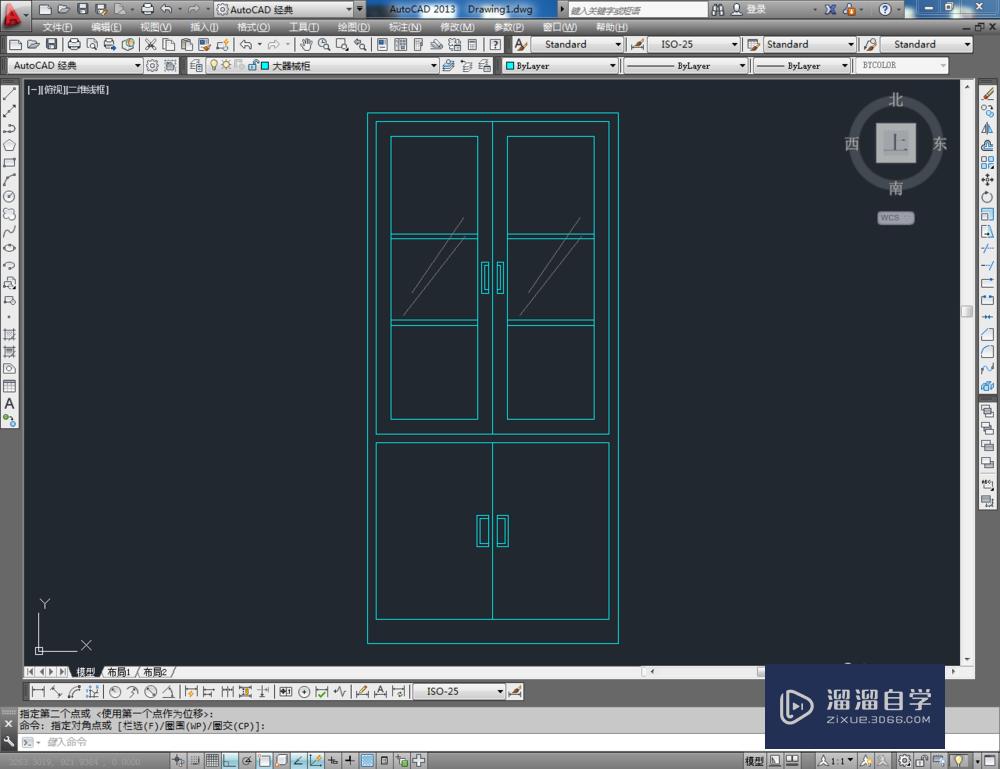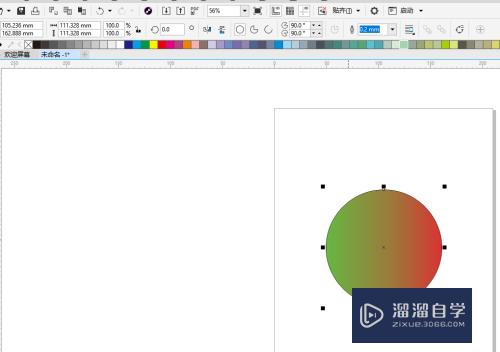CAD2007怎样等分圆(cad2007怎么等分圆)优质
CAD可以更轻松地解决最严峻的设计挑战。借助其自由形状设计工具能创建所想像的形状。为了更好的分布图形空间。我们常会用到等分。那么CAD2007怎样等分圆?小渲来给大家介绍一下吧!
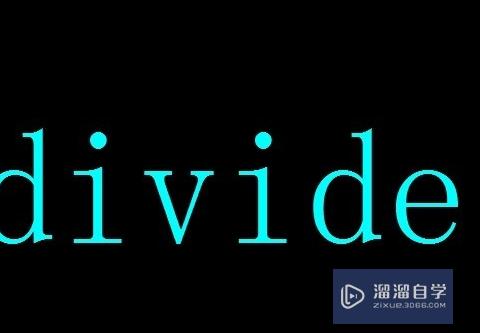
工具/软件
硬件型号:戴尔DELL灵越14Pro
系统版本:Windows7
所需软件:CAD2007
方法/步骤
第1步
双击cad图标启动cad。如下图。
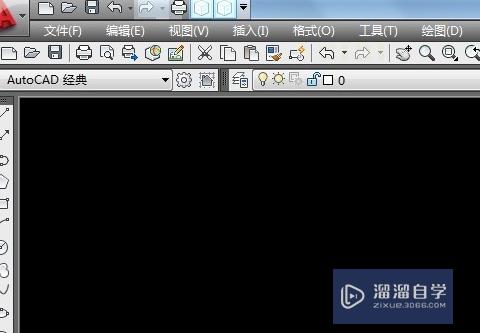
第2步
画一个半径为100mm的圆距离。如下图。
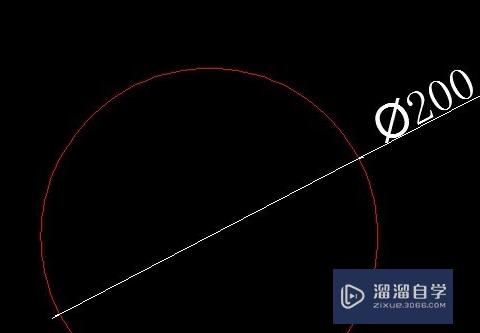
第3步
等分圆的命令:divide。
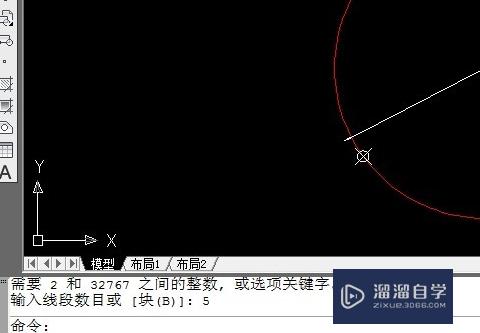
第4步
先设置一下点样式。如下图。
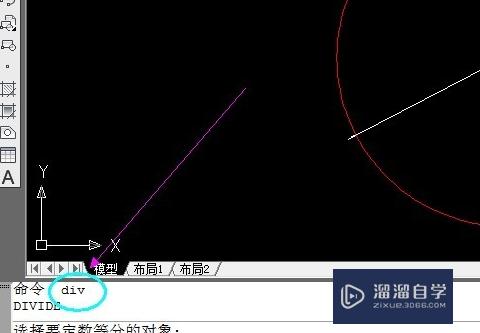
第5步
在命令栏中输入div。如下图。选择圆。
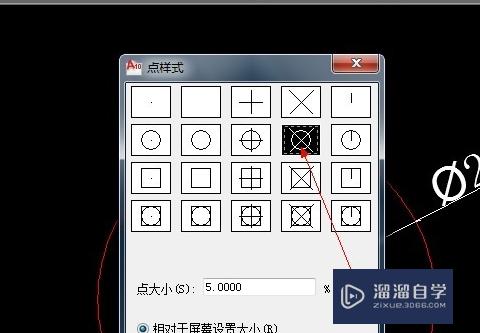
第6步
接下来确定后。输入等分的份数。如下图。
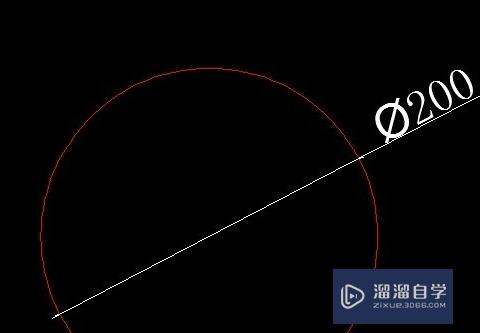
以上关于“CAD2007怎样等分圆(cad2007怎么等分圆)”的内容小渲今天就介绍到这里。希望这篇文章能够帮助到小伙伴们解决问题。如果觉得教程不详细的话。可以在本站搜索相关的教程学习哦!
更多精选教程文章推荐
以上是由资深渲染大师 小渲 整理编辑的,如果觉得对你有帮助,可以收藏或分享给身边的人
本文标题:CAD2007怎样等分圆(cad2007怎么等分圆)
本文地址:http://www.hszkedu.com/63624.html ,转载请注明来源:云渲染教程网
友情提示:本站内容均为网友发布,并不代表本站立场,如果本站的信息无意侵犯了您的版权,请联系我们及时处理,分享目的仅供大家学习与参考,不代表云渲染农场的立场!
本文地址:http://www.hszkedu.com/63624.html ,转载请注明来源:云渲染教程网
友情提示:本站内容均为网友发布,并不代表本站立场,如果本站的信息无意侵犯了您的版权,请联系我们及时处理,分享目的仅供大家学习与参考,不代表云渲染农场的立场!